Müziği iPhone'dan Bilgisayara Tamamen Aktarma

Müzik ruhumuzu bir sihir gibi değiştirebilir, bu bizim yaşamımız için çok şey ifade eder. Hepimiz iPhone ve bilgisayar arasında sevdiğimiz müzikleri eşzamanlamak istiyoruz. Bildiğiniz gibi, özellikle iPhone'dan bilgisayara, iPhone ile bilgisayar arasında müzik aktarmak çok kolay değil.
iPhone verilerinizi iTunes ile yönetirseniz, onu kısıtlı bir araç olarak bulacaksınız. iTunes ve iOS sürümünüzü sürekli güncellemeniz gerekir. Ayrıca Apple'ın telif hakkı korumasına borçludur, çok fazla sınırlama vardır. Ancak iPhone Transfer ile dosyaları kolayca ve güvenli bir şekilde yönetebilirsiniz. iPhone 12/11/XS/XR/X/8/7/6/SE kullanıyor olsanız da, ustalaşmanın kolay olduğunu göreceksiniz.
Bu gönderide, müzik ve müzik arasında müzik koparmayacağınız iPhone ve bilgisayar arasında müzik kopyalamanın kolay yollarını göstereceğiz.
Bölüm 1: iPhone Transfer ile iPhone'dan bilgisayara müzik aktarın
İPhone'u Bağla
Tipard iPhone Transfer Ultimate'ı indirin ve yükleyin, iPhone'u USB kablosuyla bilgisayara bağlayın.
Müziği önizle
Sol taraftaki çubuktaki Medya sekmesini tıklayın ve üst menüdeki Müzik sekmesini tıklayın. Ana pencerede sahip olduğunuz tüm müzikleri göreceksiniz ve önceden dinlemek için belirli müzik öğelerini çift tıklayabilirsiniz.
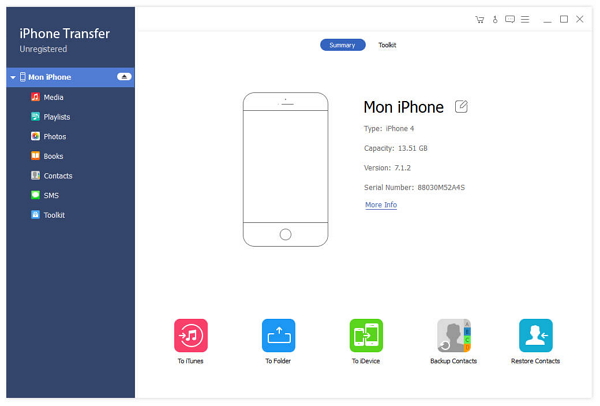
Aktarılacak müziği seç
İhtiyacınız olan müzikleri kontrol edin ve ardından Üst menüde -> PC'ye Aktar öğesine tıklayın, müzik kopyalamak için açılan iletişim kutusundaki bir klasörü seçin.
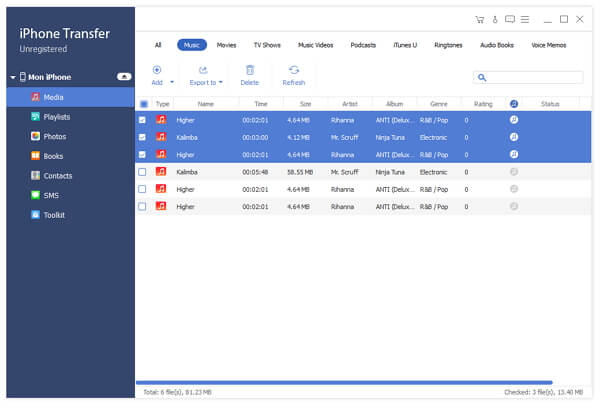
Artık iPhone'dan istediğiniz bilgisayara hızlı ve kolay bir şekilde müzik edinebilirsiniz. Bu iPhone Transferi ile de yapabilirsiniz iPhone veri aktarımı iPhone'dan iPhone'a kişileri içerir.
İPhone'u Bağla
Tipard iPhone Transfer Ultimate'ı indirin ve yükleyin, iPhone'u USB kablosuyla bilgisayara bağlayın.
İhtiyacınız varsa müziği önizleyin
Sol taraftaki çubuktaki Medya sekmesini ve üst menüdeki Müzik sekmesini tıklayın. İPhone'unuzdaki tüm müzikler ana pencerede görüntülenecektir. Önceden dinlemek için bunlardan birini çift tıklayabilirsiniz.
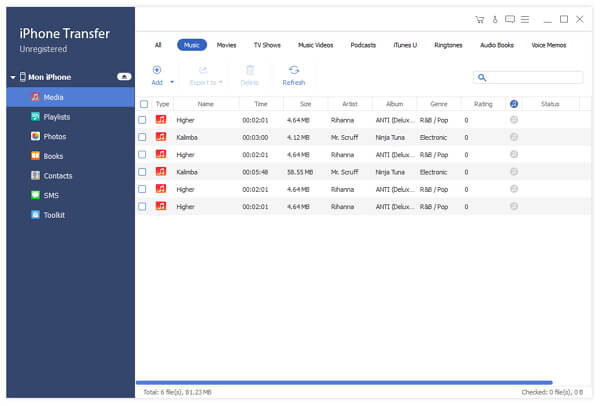
Bilgisayardan iPhone'a müzik aktarma
Üst menüdeki Ekle sekmesini tıklayın ve bilgisayardan iPhone'a müzik kopyalamak için açılır iletişim kutusundaki şarkıları seçin.
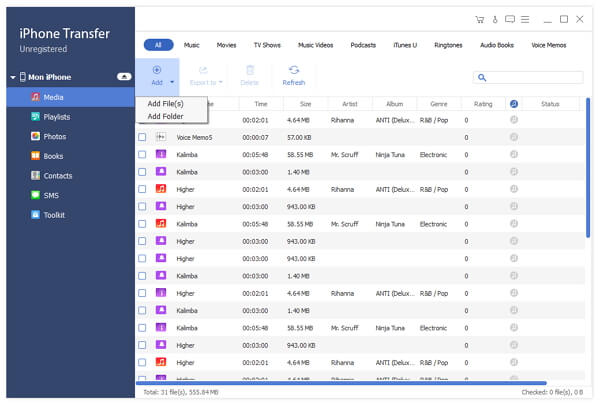
Yöntem 2: iTunes ile aktarma
1. İPhone'u USB kablosuyla bilgisayara bağlayın.
2. İTunes'u başlat bilgisayarınızda.
3. Giriş Yap iTunes hem iPhone'unuzda hem de PC'nizde aynı Apple kimliğine sahip.
4. Açılır pencerede Devam Et düğmesine tıklayın ve Güven iPhone'unuzdaki bilgisayar.
5. İPhone'unuzu seçin, tıklayın Özet sol taraftaki çubukta Ayarlar sekmesini tıklayın ve Opsiyonlar Ana pencerede panel. "Bu iPhone bağlandığında otomatik olarak senkronize et" seçeneğinin işaretini kaldırın, "Müzik ve videoları manuel olarak yönet" seçeneğini işaretleyip, ardından depolama çubuğunun sağ tarafındaki Uygula düğmesini tıklayın.
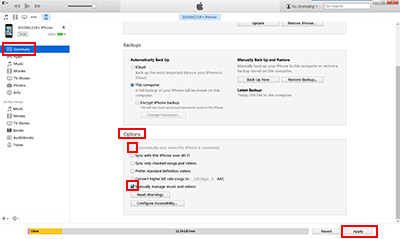
6. tık Music Cihazımda 'nın altında ve ardından Tamam'ı tıklatın. Oynatma Listesini Düzenle Ana pencerenin sağ üst tarafında.
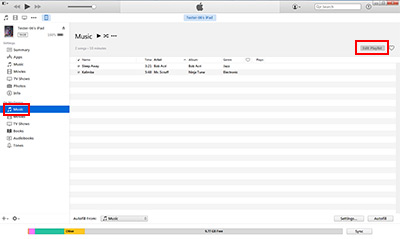
7. İstediğiniz müziği doğru pencereye sürükleyin.
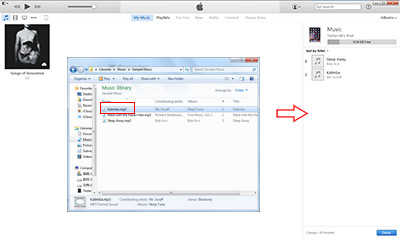
Bilgisayardan iPhone'a müzik aktarırsanız, bunu gerçekleştirmek için iTunes'u kullanabilirsiniz. Ancak Tipard iPhone Transfer ile de iPhone'dan iPhone'a müzik aktarma yanısıra iPhone'u yedekle.

- İPhone ve bilgisayar arasında müziği serbestçe aktarın
- İTunes / müzik / video / rehber / fotoğraf / kitap gibi iPhone verilerini iTunes / bilgisayara senkronize edin
- İOS cihazları arasında doğrudan dosya aktarma
- Tüm iOS cihazlarını destekleme - iPhone, iPad, iPod Touch
- İOS 17 ile son derece uyumlu







